MySQL安装
1.先去官网下载安装包
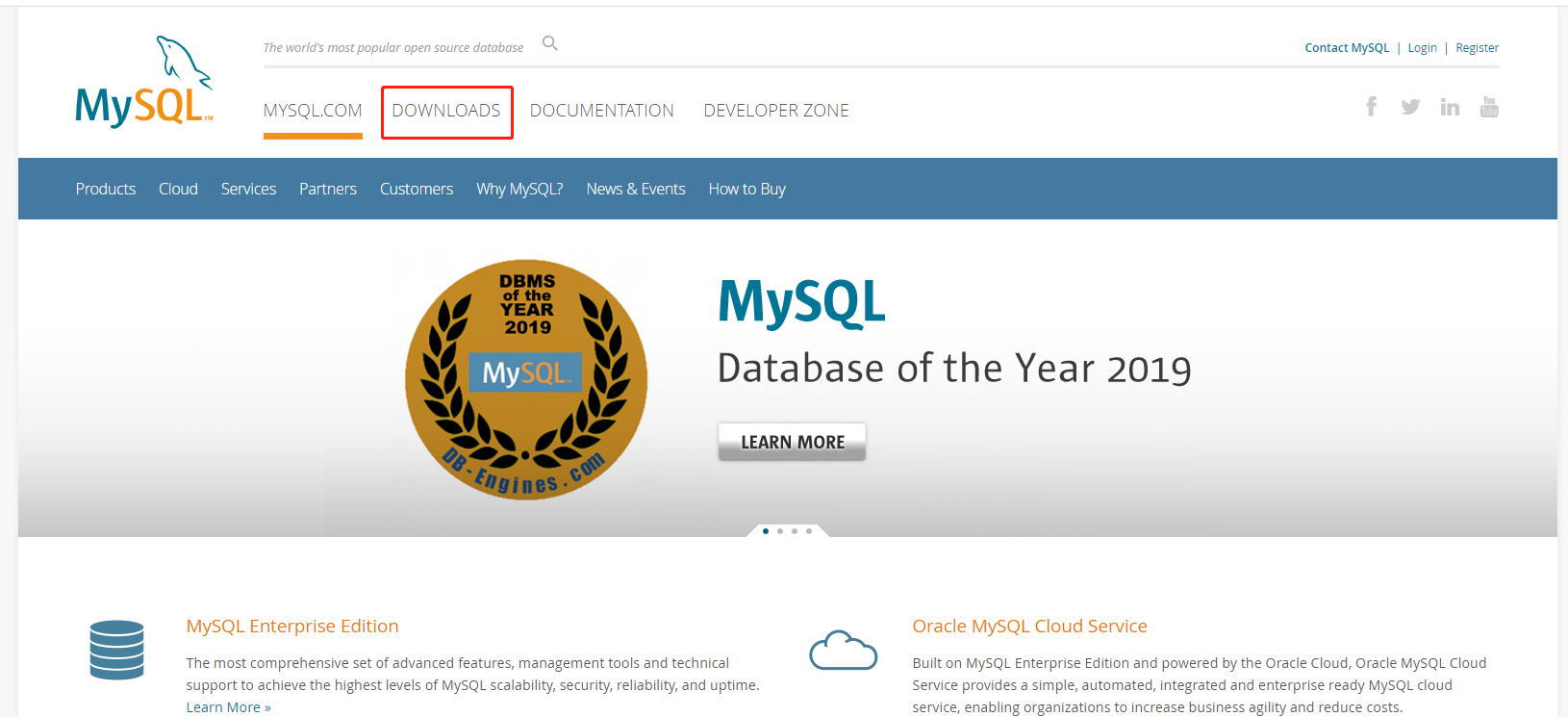
要下载社区版(community)

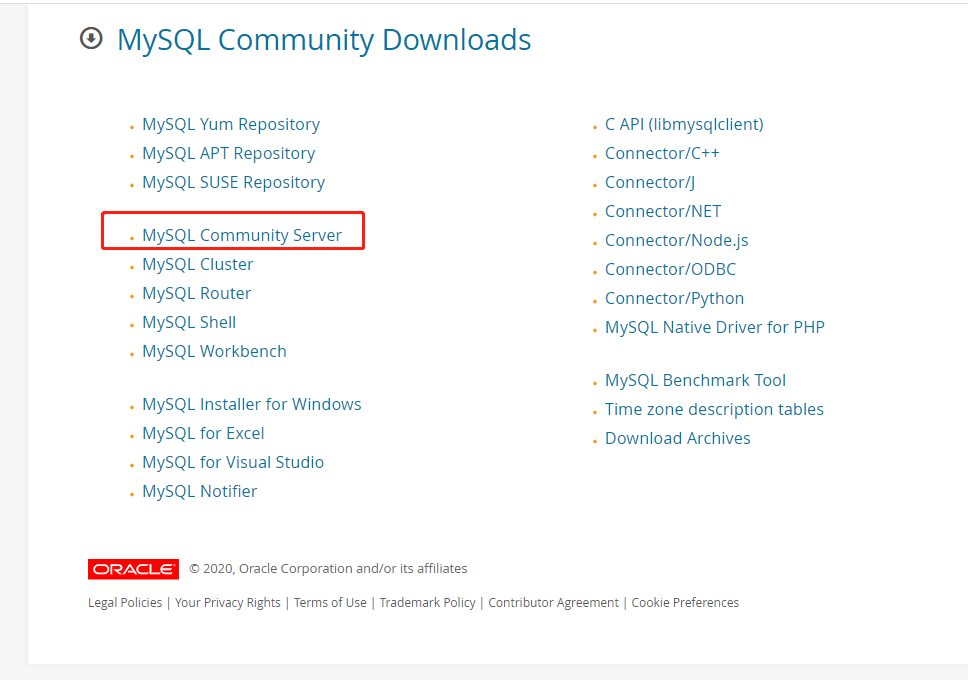
选对系统,选对你要的安装包版本
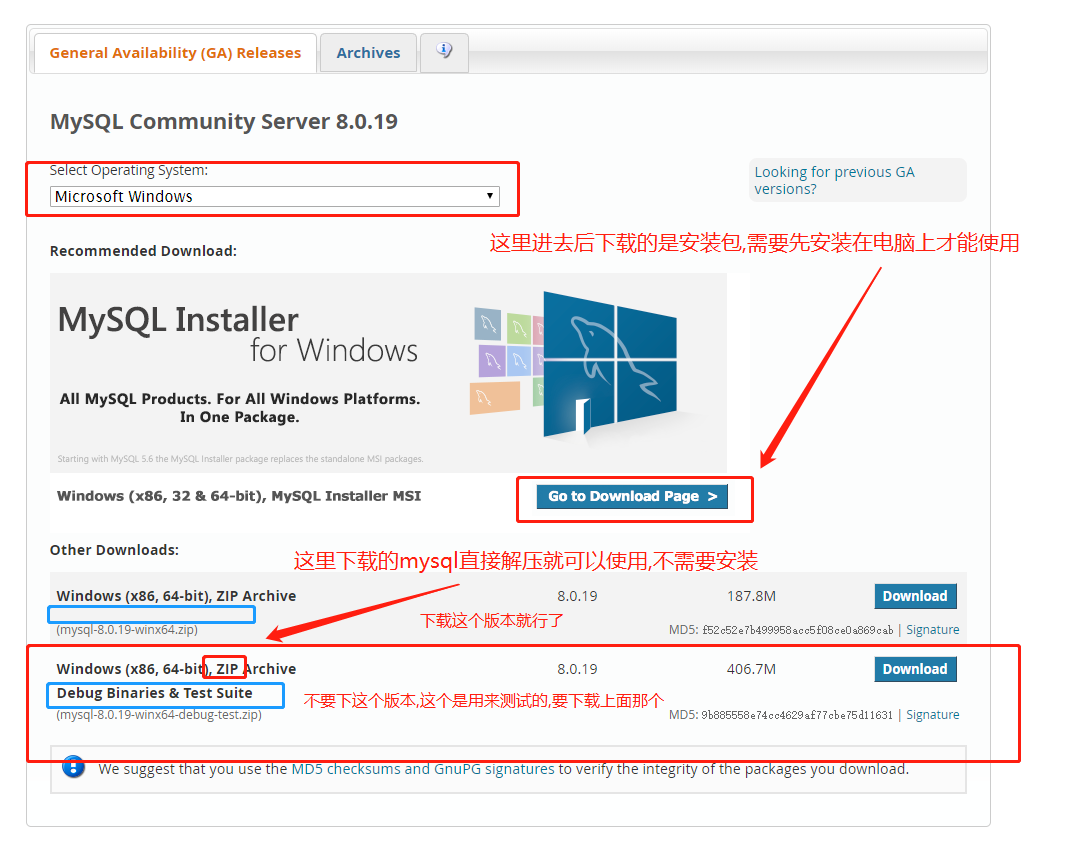
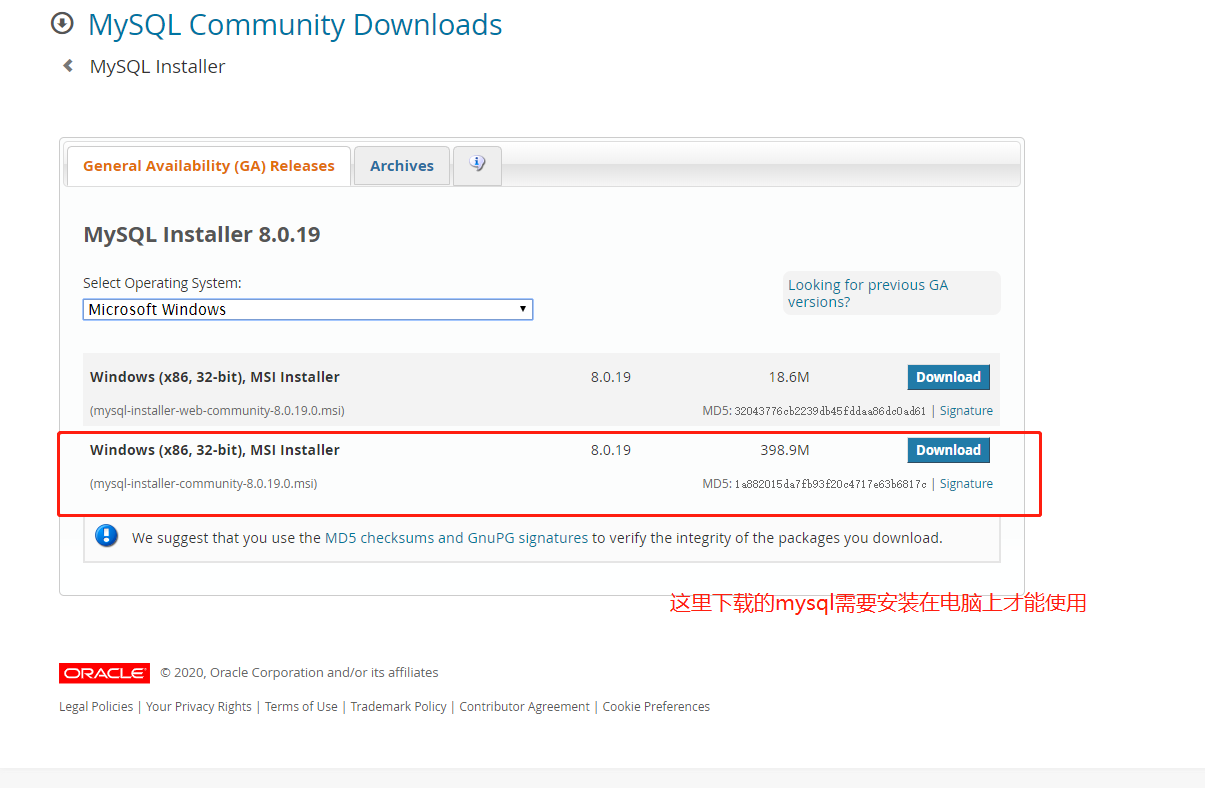
点击后就可以下载mysql了

2.解压
下载完压缩包之后解压,并把解压后的文件放到自己要放的文件夹中(最好不要出现中文目录)
找到该文件夹下的bin文件的路径,
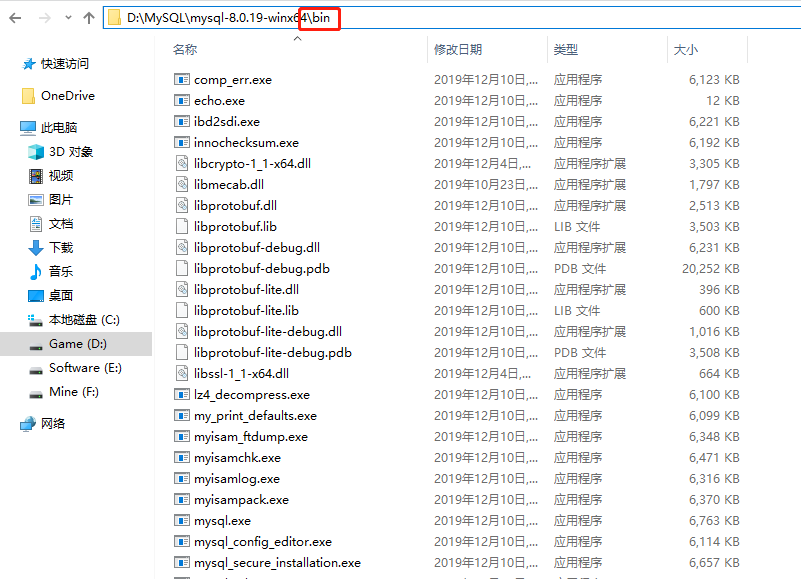
把上面的路径添加到环境变量中
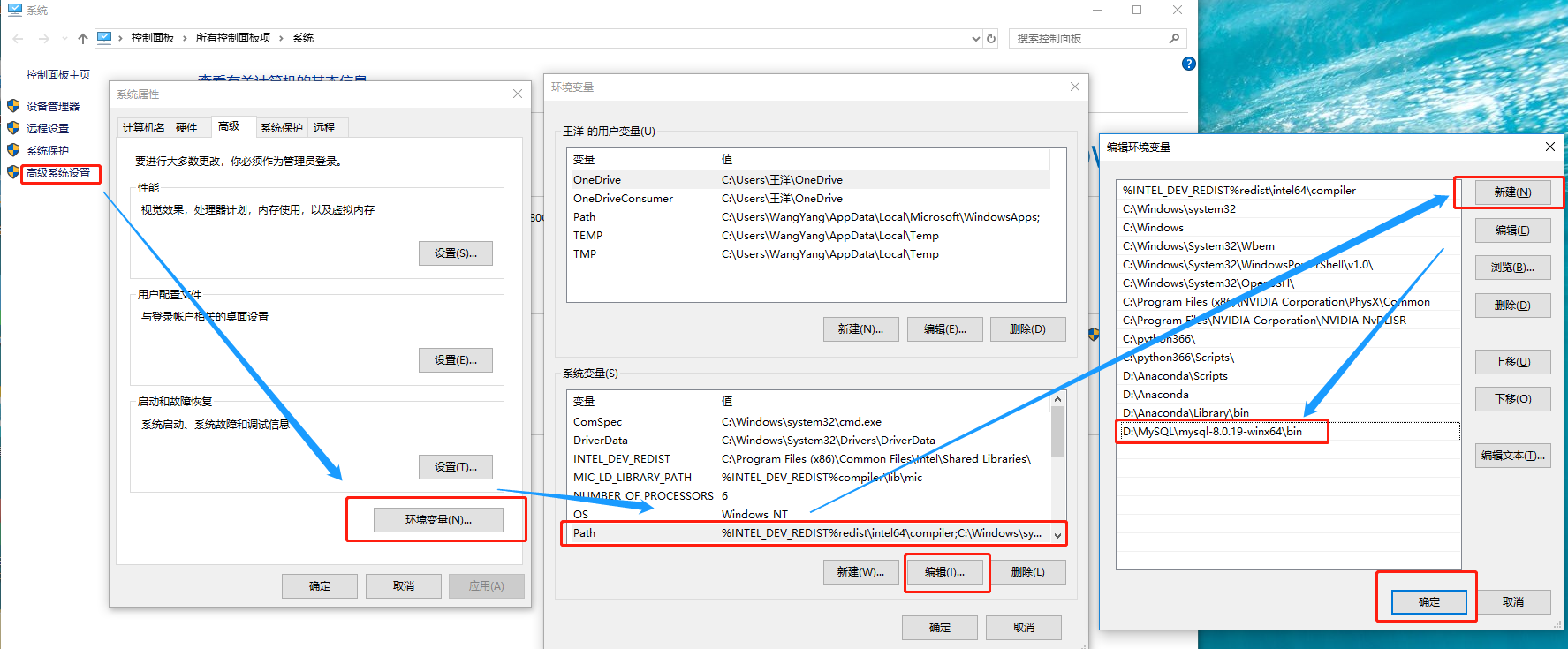
3.添加my.ini文件
再向上返回一个文件夹(即和bin同一个文件夹下)
新建个my.ini文件,并写下如下内容
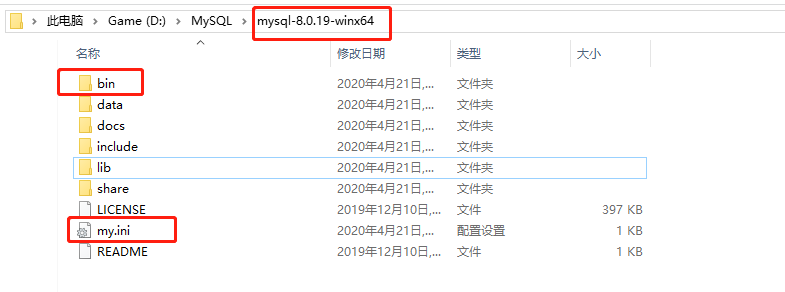
注意:client是配置所有默认的客户端的配置,mysql是配置本机的,如果没写mysql,本机也按照client里面的配置进行设置
[mysqld] #设置端口3306 port = 3306 #设置mysql的安装目录 basedir=D:/MySQL/mysql-8.0.19-winx64 #数据库内容存放位置 datadir=D:/MySQL/mysql-8.0.19-winx64/data #允许最大连接数 max_connections=200 #服务端使用的字符集默认是8比特编码的latin1字符集,这里改了一下 character-set-server=utf8 #创建表时默认使用的存储引擎 default-storage-engine=INNODB #设置严格模式(工作和生产中一定要严格模式) sql_mode=NO_ENGINE_SUBSTITUTION,STRICT_TRANS_TABLES [client] #这里是全局配置client,所有的客户端全部都将编码改为utf8 default-character-set=utf8 [mysql] #本机配置mysql,优先,如果没有mysql的配置,就找client里面的配置,设置mysql客户端默认字符集,仅在本机设置utf8编码 default-character-set=utf8 #这里设置了个用户,名字为root,密码为123, #以后直接输入mysql就直接登陆这个用户,密码也不用输入 #前提是你设置的密码就是123,这里不是配置,只是帮你输入 user='root' password='123'
注意:
basedir和datadir都是自己mysql的安装目录(需要自己手动去改),可能data没有(待会执行命令就会生成data),而且复制下来的路径都是要改成/
4.找到CMD窗口(一定要以管理员身份运行)

此时还没设置完,如果你直接输入mysql会报错
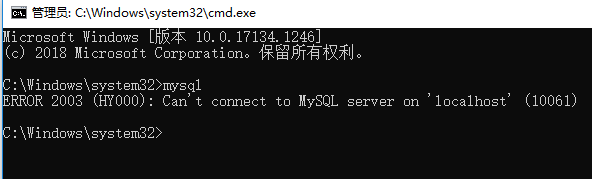
5.安装mysqld
输入: mysqld -install (注意是mysqld而不是mysql)

这样就把mysqld安装好了
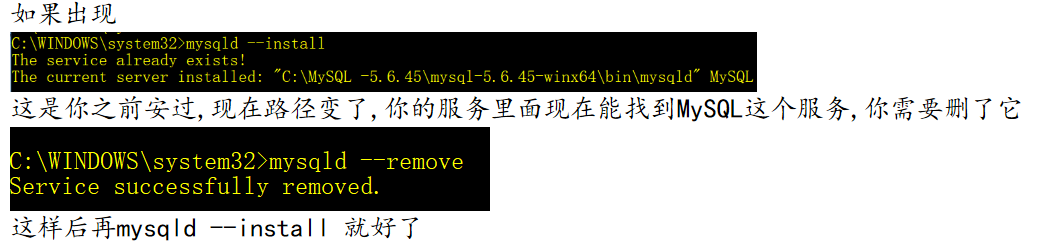
6.初始化sql
mysqld --initialize-insecure --user=mysql
执行命令后会在目录下生成data文件并创建root用户
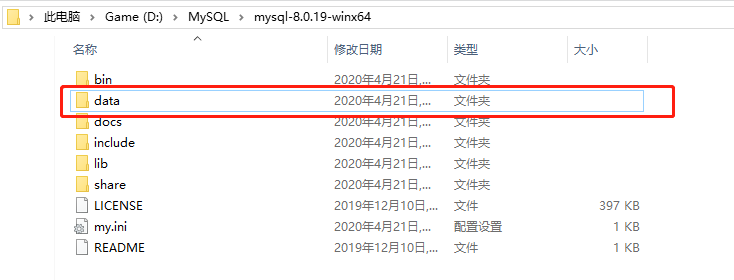
7.启动mysql服务
net start mysql

net stop mysql 关闭mysql服务
8.修改账户密码
mysqladmin -u root -p password
修改了root账户的密码
弹出Enter password:
此时系统无密码,可以直接回车,然后设置新密码,在重复输入一次。设置密码完成。

9.进入mysql
输入mysql直接进入数据库
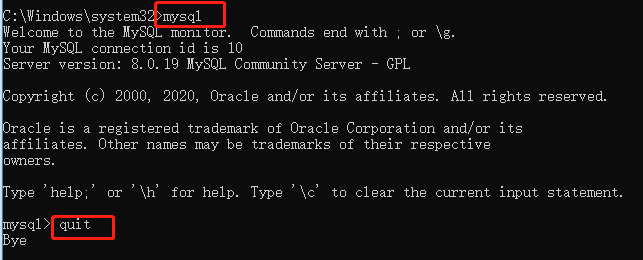
退出用quit
直接敲mysql能进去是因为你在my.ini里面设置了用户名和密码,如果你删掉用户名和密码,你用mysql就登不进去

这时候就需要输入完整的语法进入mysql
mysql -u +用户名 -p 回车 再输入密码
